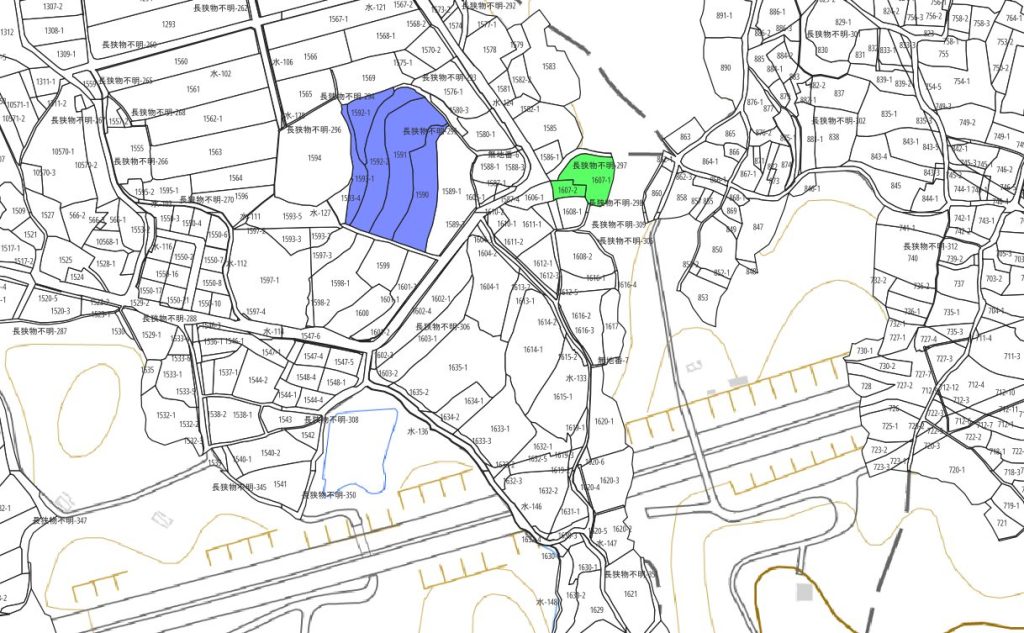
法務省の登記所備付地図データが無料で確認できるようになりました。
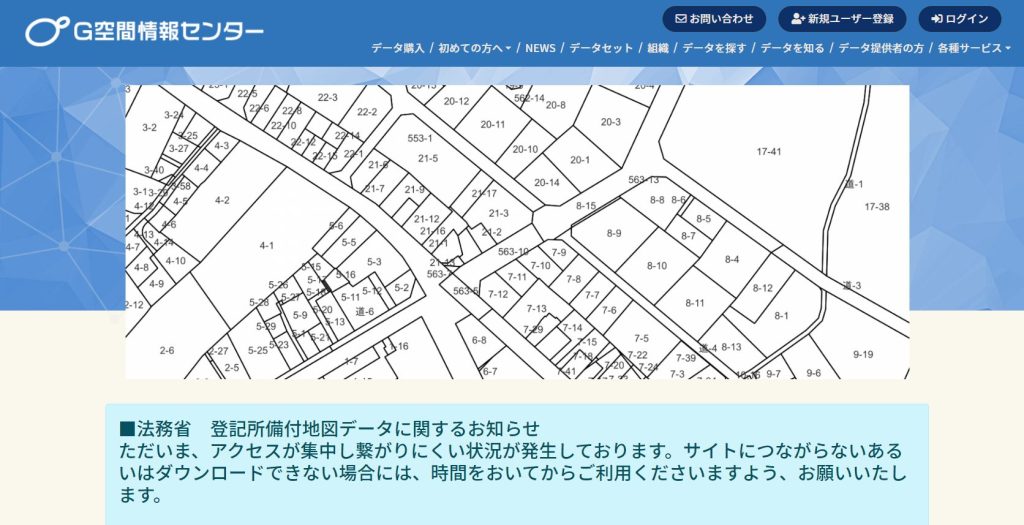
最近、情報公開の流れが加速していると感じております。
ここ最近一気にITの恩恵を受けている気がします
●デジコレ
●古文書読み取り
●法務局の地図データをネットで無料公開これらに加えて、SNSでの情報公開で集合知を得る。
21世紀の先祖探しは新たなステージにきていますね。
今までの概念を一旦崩して新しい考え方で進展させるといいです!
— 先祖探し 悠久の時を越えて (@gosenzo2) January 21, 2023
先祖探しもやり方が大幅に変わってくるものと感じています。
しかし、この法務省の登記所備付地図データを地図表示に関して正直・・・・
難しいです!!
大学生で専門的な事を習った方。
実際に現場でこのような事を仕事にしている方。
パソコンが好きで得意な方。
でなければ地図表記まで出来る方は少ないと感じます。
私も何をどうすればいいのか全く分かりませんでした。
しかし、世の中には精通されている方おり、杢之允さんからご教授いただき何とか表示できるようになりました。
他の方でも分かりやすいようにまとめようと思います。
期間限定記事
法務省 登記所備付地図データを地図表示させてみた画像なしの文字だけなのでわかりずらいかも
素人なりに模索してみたやり方
専門家はもっとうまく表示できるんだろうなあ
とね
途中「初期」が「書記」になっているけど放置
1月ぐらいしたら消しますhttps://t.co/FwXLKXHuVl— 杢之允 (@mokunojou) January 26, 2023
各ソフトなどの利用にあたっては自己責任でお願いします!!
地図表記方法
G空間情報センターのサイトを確認する。
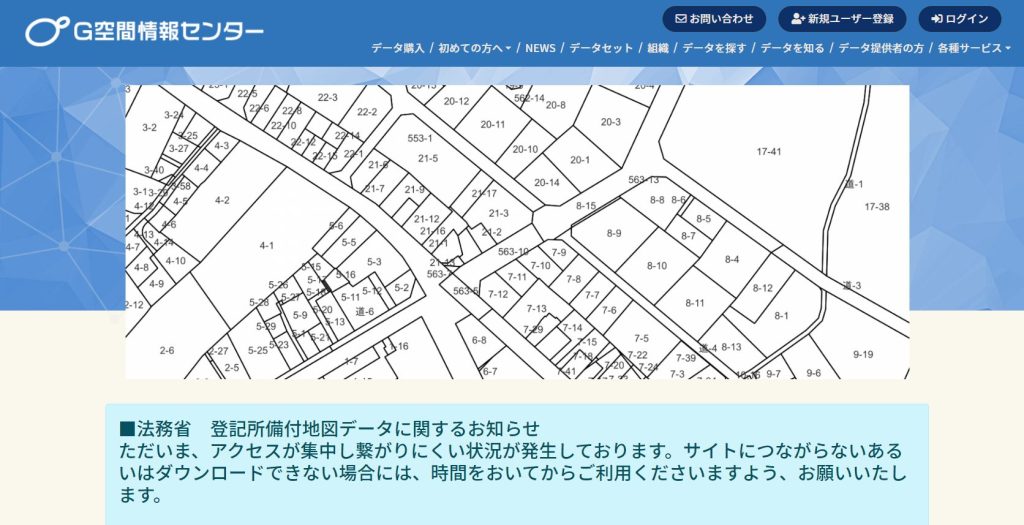
新規ユーザー登録を行う。
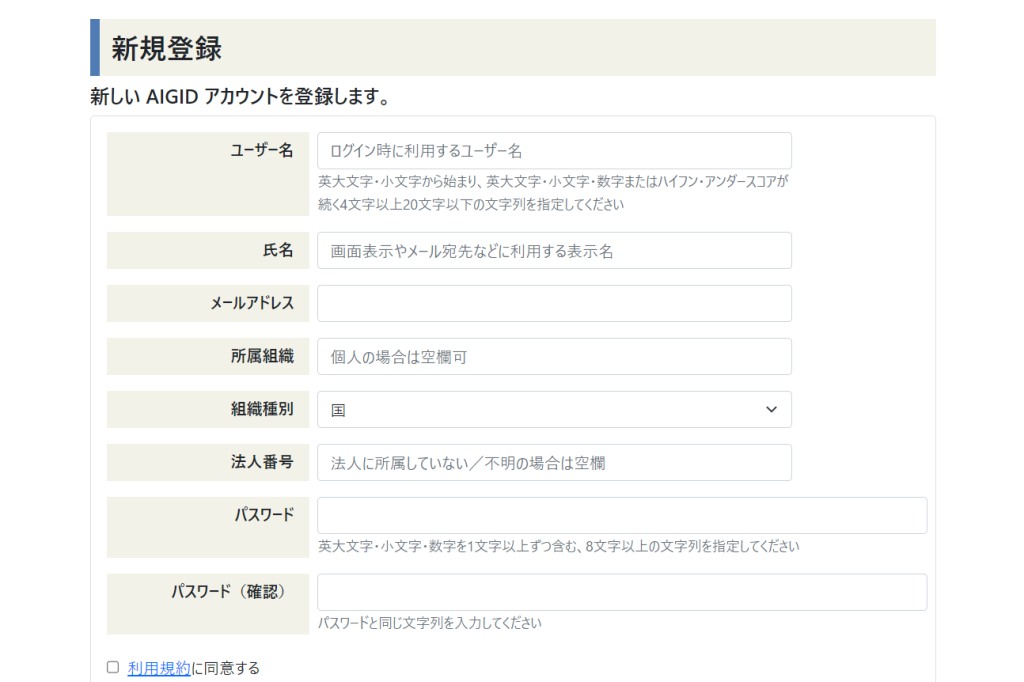
利用規約に同意したら登録したメールアドレスに数字が送られてきます。
その数字を入力すれば正規登録完了となります。
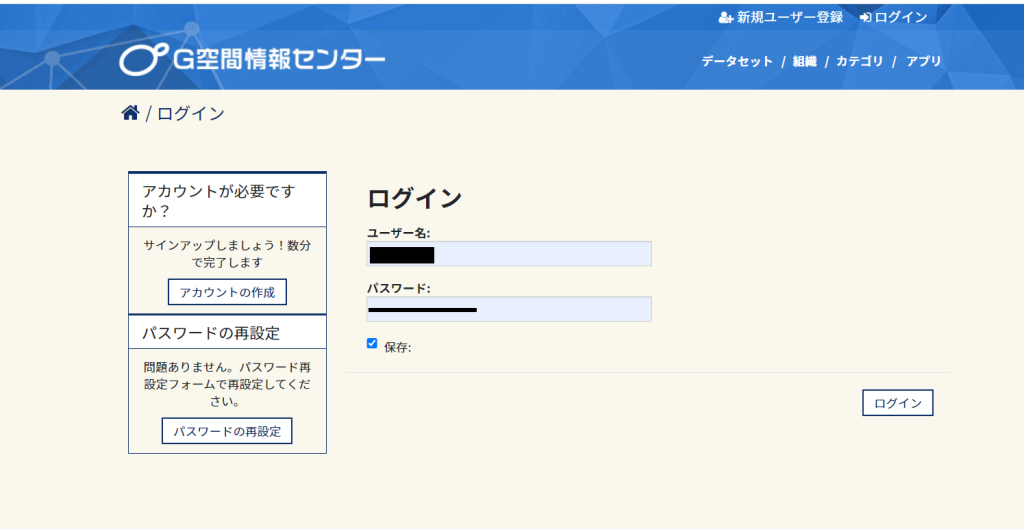
そうしたらログインしてみましょう。
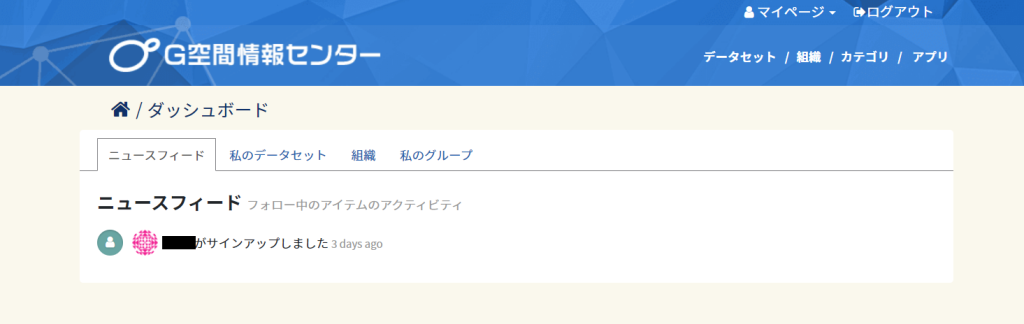
ログインするとこのような表示なりますので早速データセットをクリック。
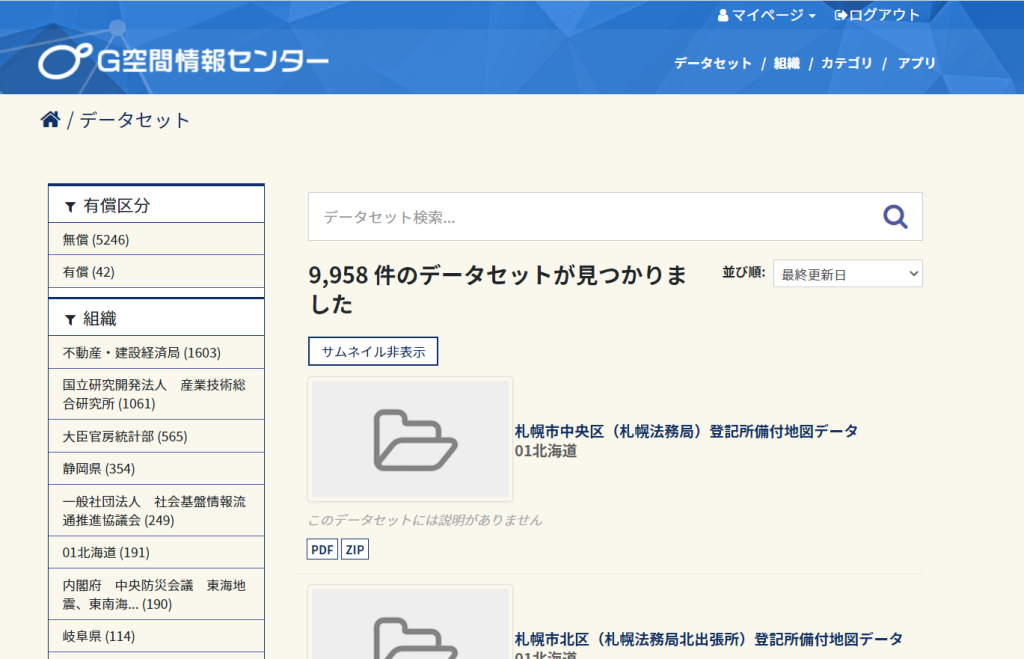
この中から自分の探したい市町村を探します。
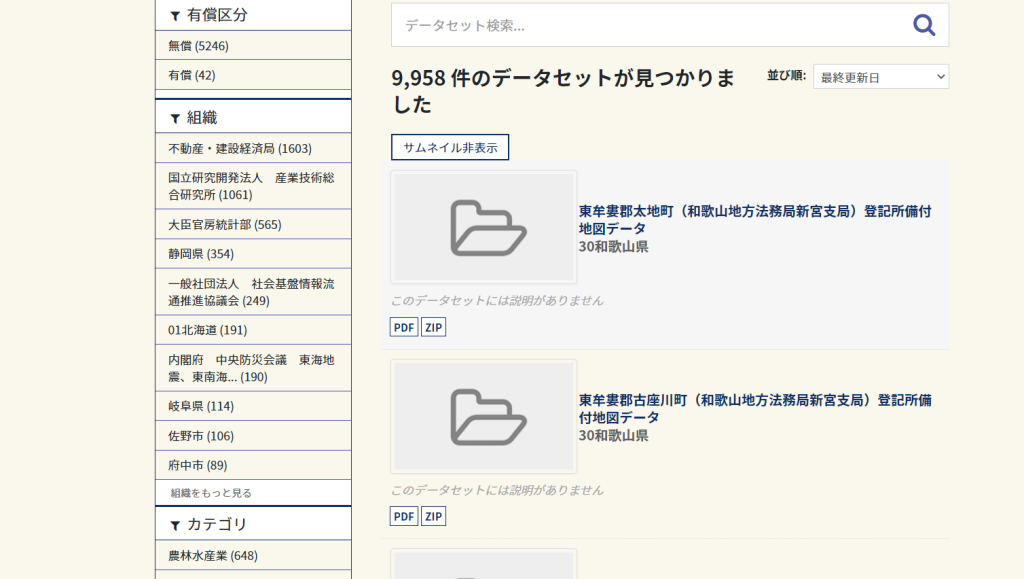
自分の探している市町村を探します。
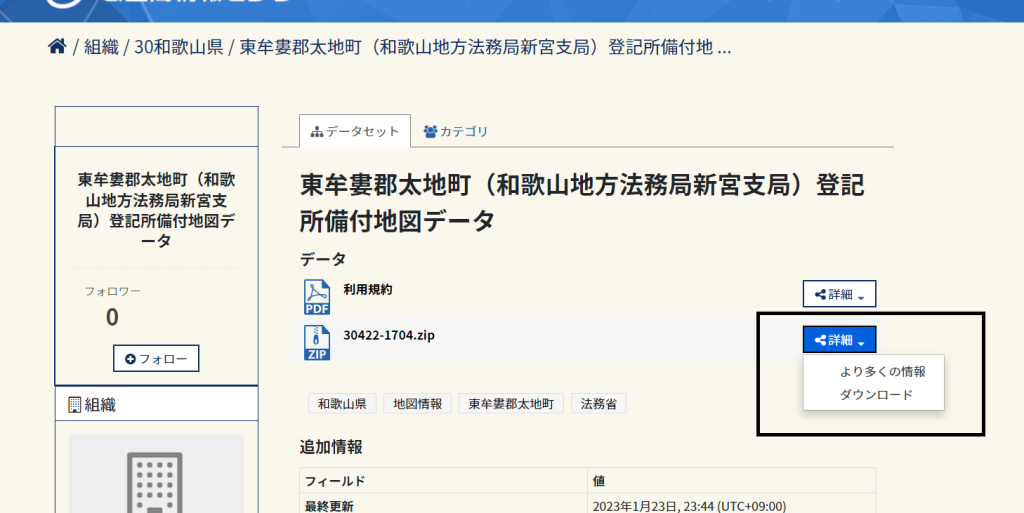
ダウンロードをします。
結構重たいので少し時間がかかりますがまずはダウンロードしてデスクトップに保管しましょう。
利用規約を承諾するをクリックするとダウンロード開始です。
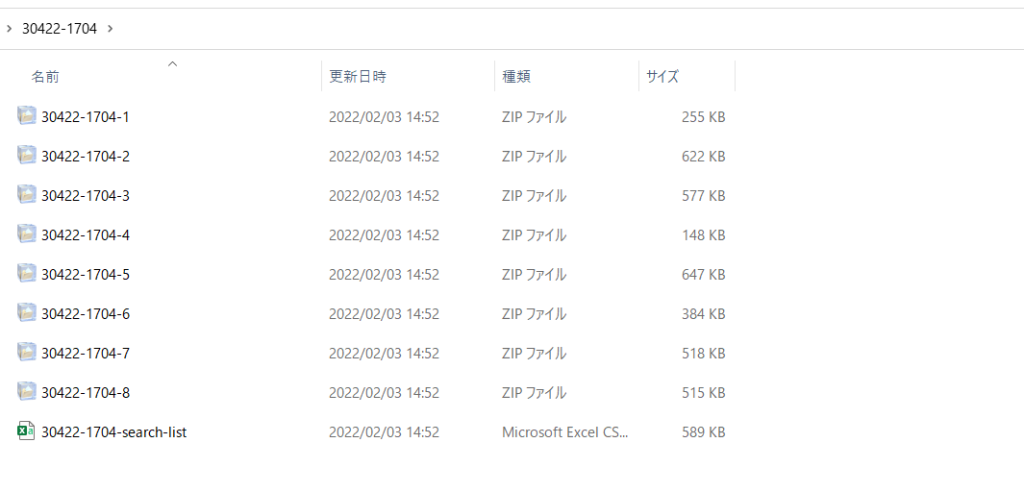
こんな感じでZipファイルになっております。
しかし、こんな表示ではお目当ての場所は分からない。
実は一番下のエクセルに詳細が記載されています。
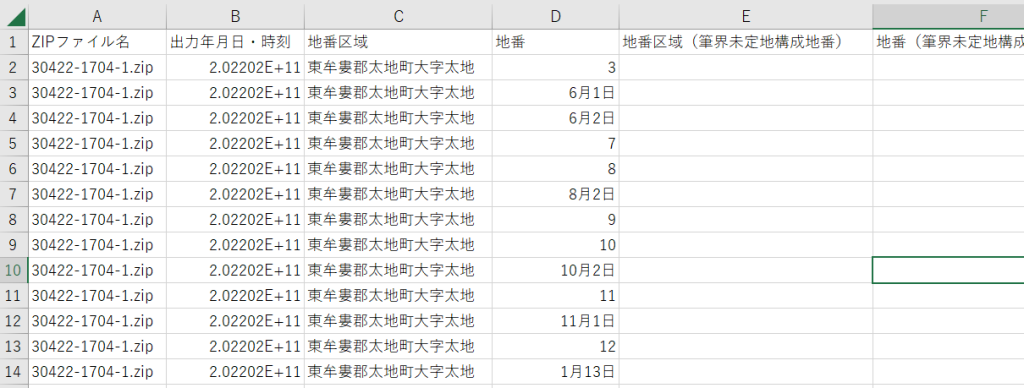
地名がありそれがどのファイルに保管されているのかが分かりました。
しかし、地番がおかしいですね、日付になっています。
これを解決する方法は以下になります。
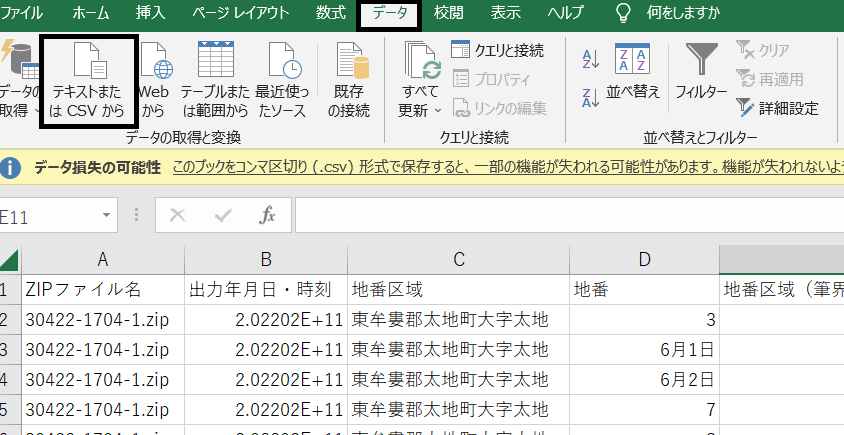
エクセルを開いてデータを選択すると「テキストまたはCSVから」というのが出ますのでクリックする。
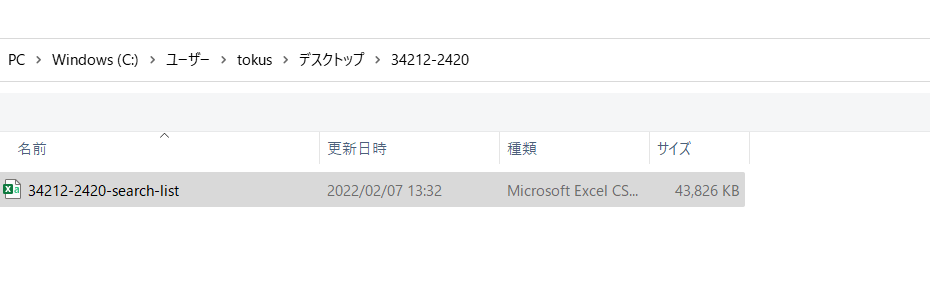
これをクリックすると。
以下の画面がでますので、データ型を検出しないにして読み込みます。
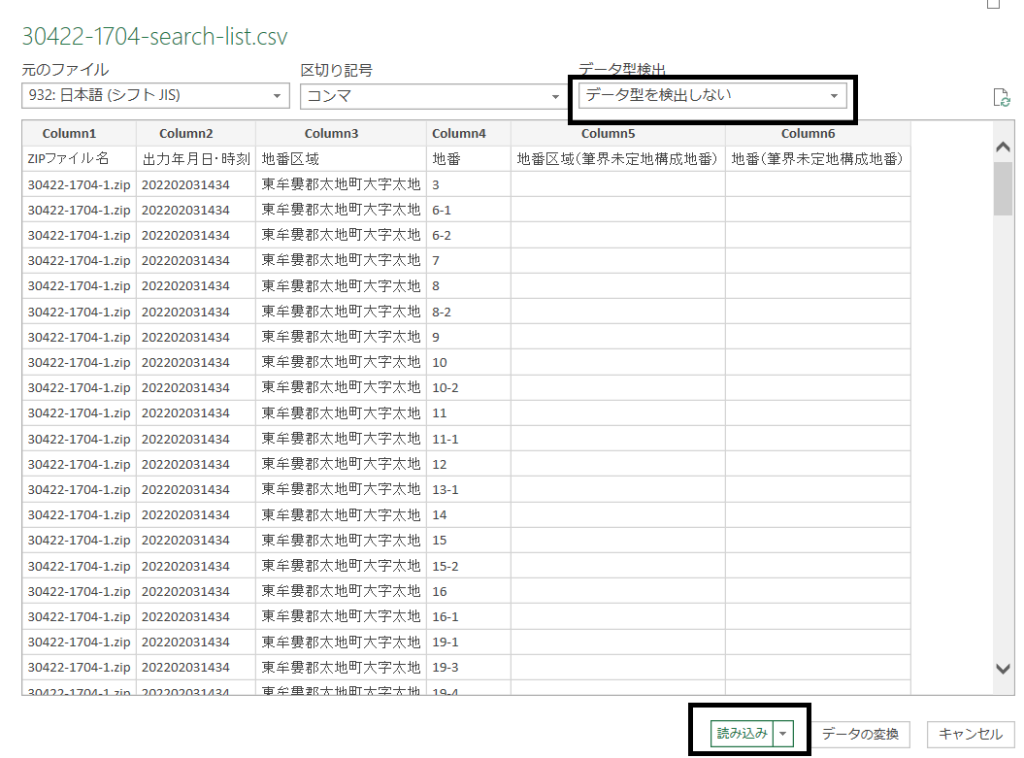
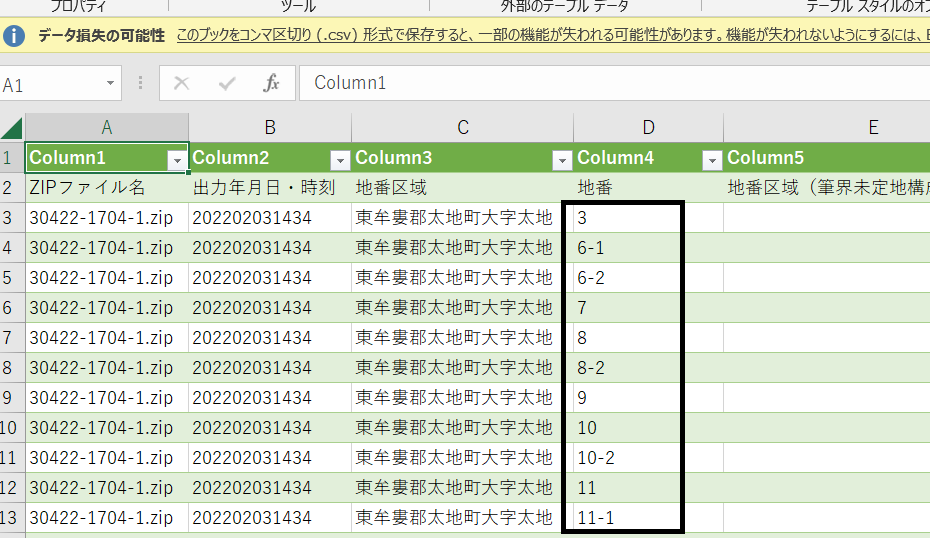
地番がきちんと表記されました。
これをエクセルで保存しておくのも良いでしょう。
これで自分が調査している村の番地がどのファイルにあるか判明します。
データを地図表示にする
ここからが具体的な方法となります。
SIMA・地籍フォーマット2000・法務省地図XML⇒GIS
をダウンロード。
ここからダウンロードするとzipファイルが入手できます。
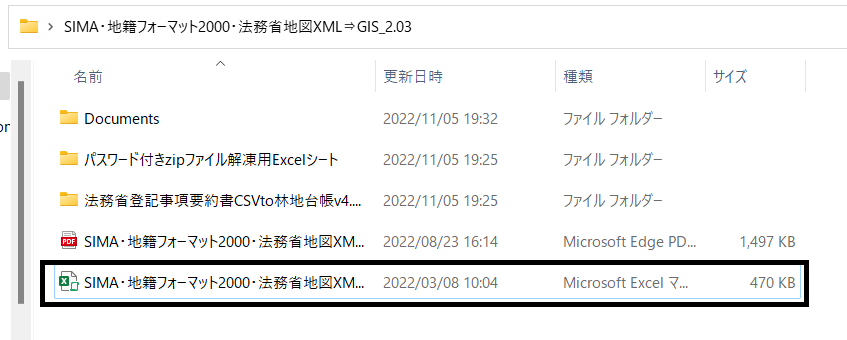
エクセルを開く。
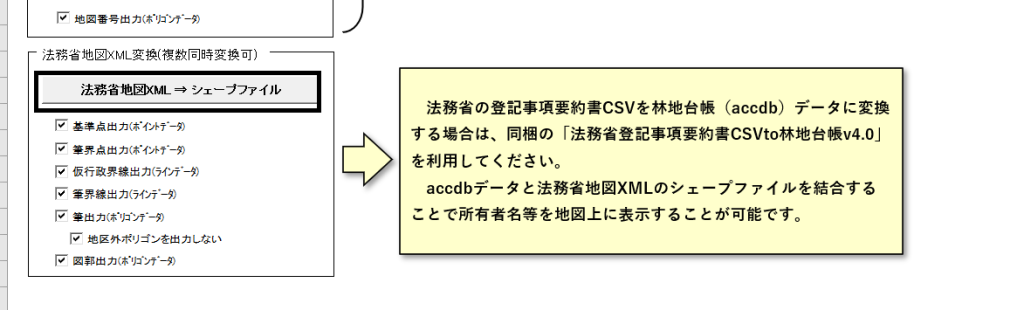
この法務省地図XML⇒シェープファイルをクリックする。
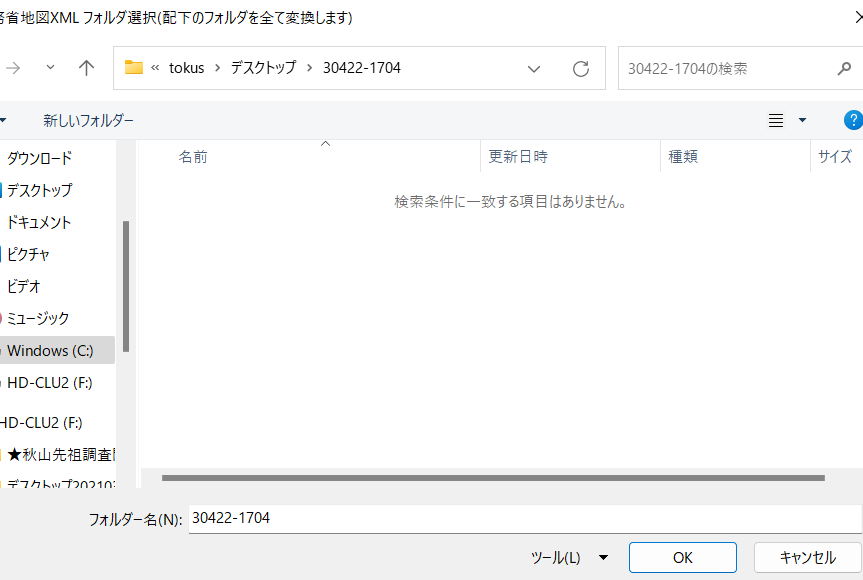
デスクトップから該当するファイルをアップしてOKを押す。
表記では何もありませんが、きちんと処理されます。
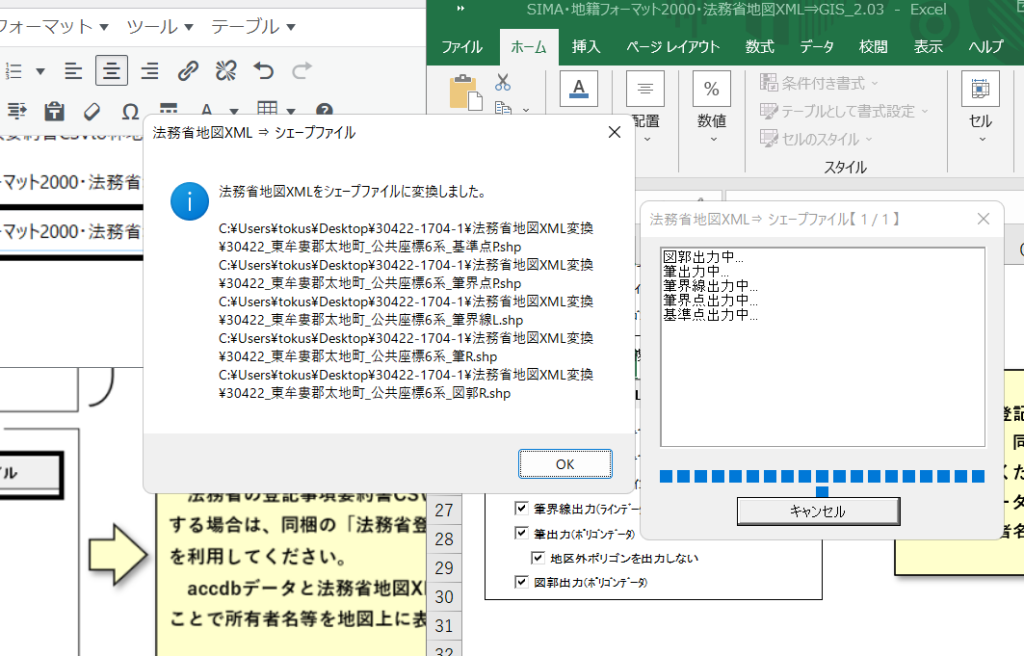
このように処理されます。
処理されたフォルダにはこのようなファイルが入っています。
その中でこの地図表示に必要なものは
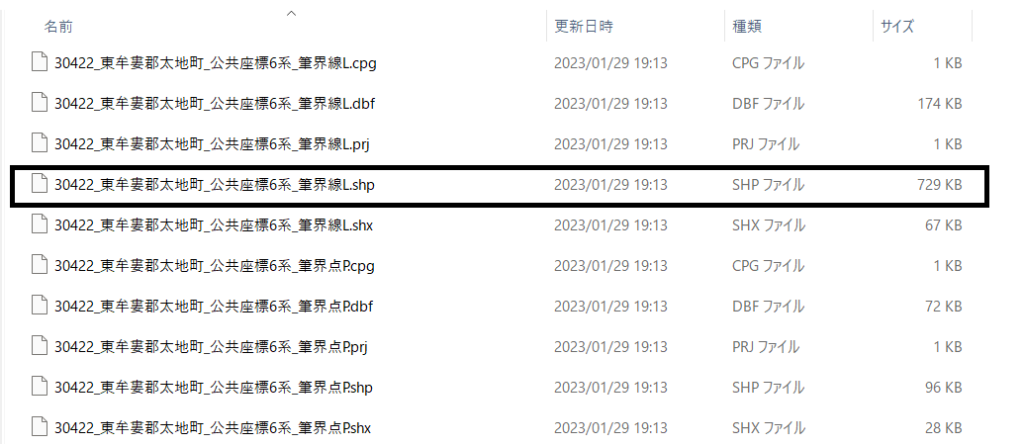
筆界線 SHPファイルになります。
ここまでがこのサイトで出来ることになります。
次に
地理情報分析支援システム MANDARA
を使います。
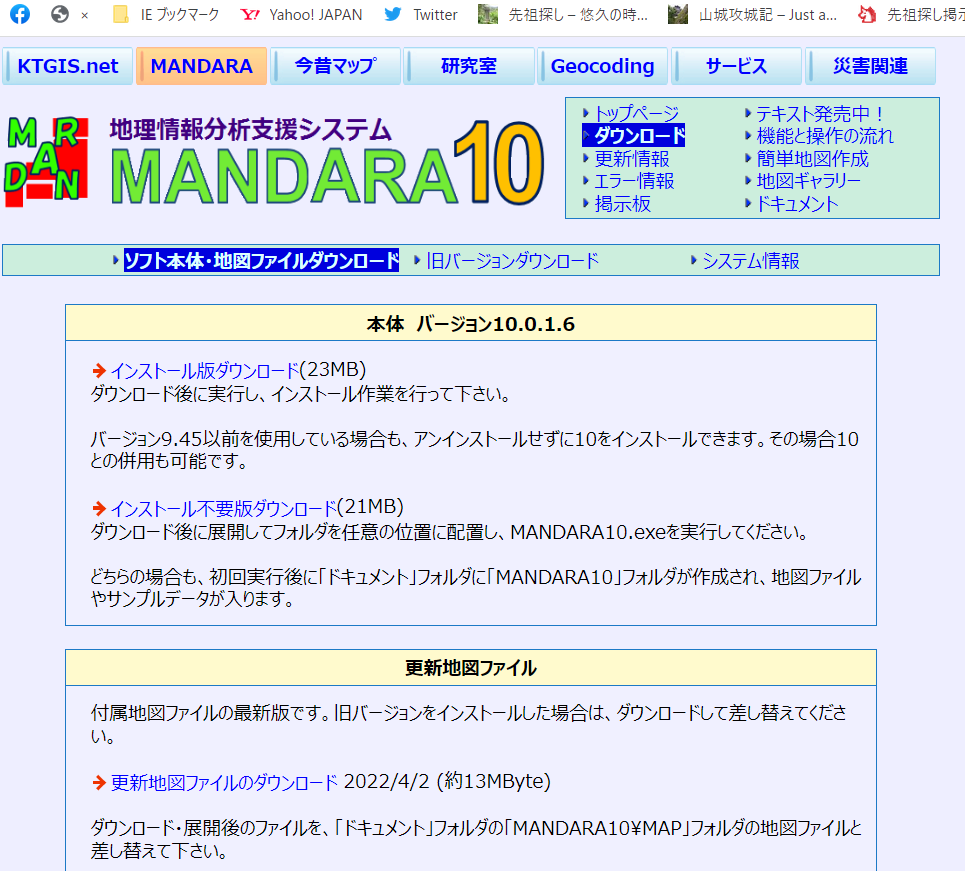
ここからダウンロードします、どちらでも構いません。

デスクトップに張り付けておきましょう

このようなアイコンです。
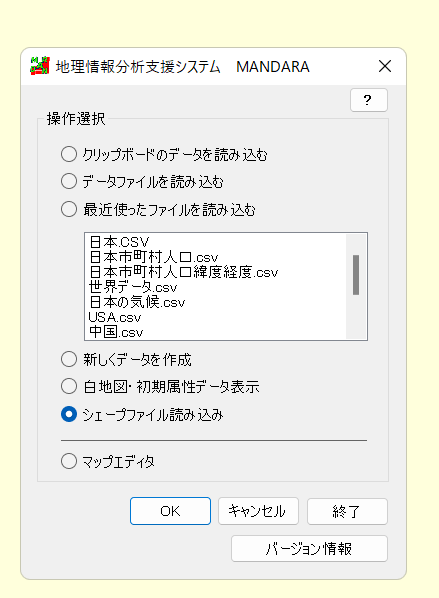
このシェープファイル読み込みを選択してOKを押します。

読み込むファイルを選択して追加を押す。
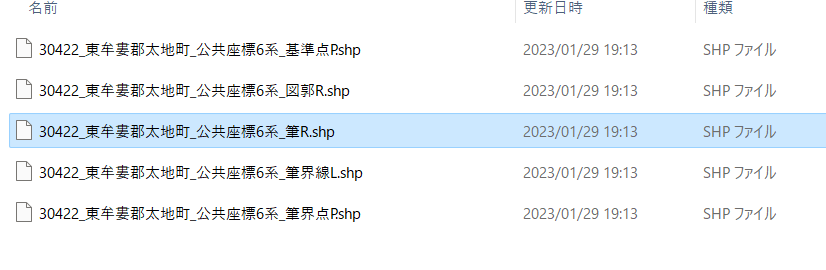
ファイルは最初に作成したものです。
筆Rのファイルになります。
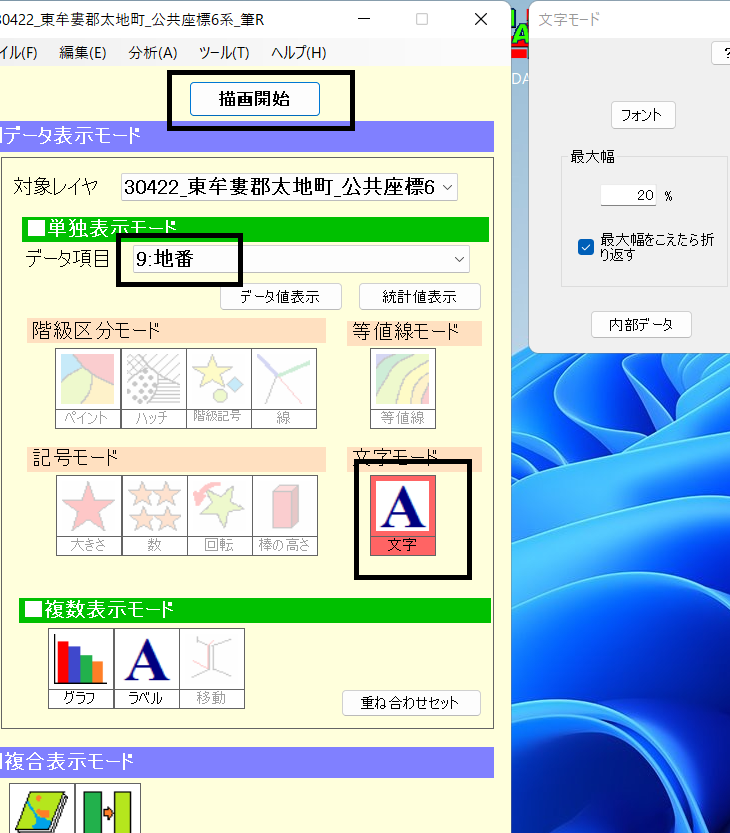
データ項目を9の地番に変更。
文字モードを文字をクリックする。
描画開始をクリック。
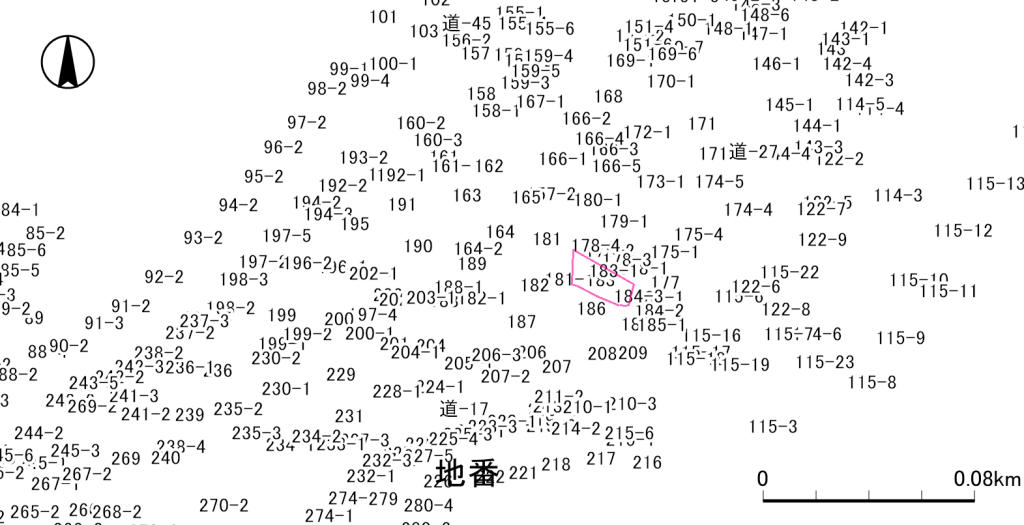
そうするとこのような全く分からないものが出ます。
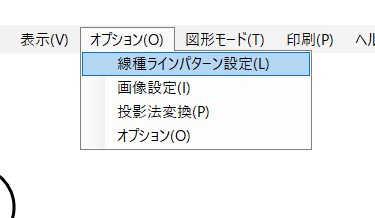
そこで、オプションから線種ラインパターン設定をクリック。
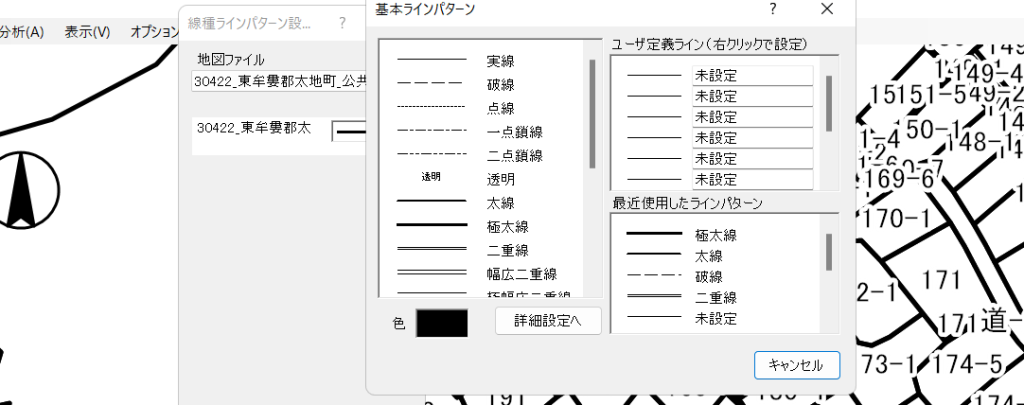
太線などに変更すると。
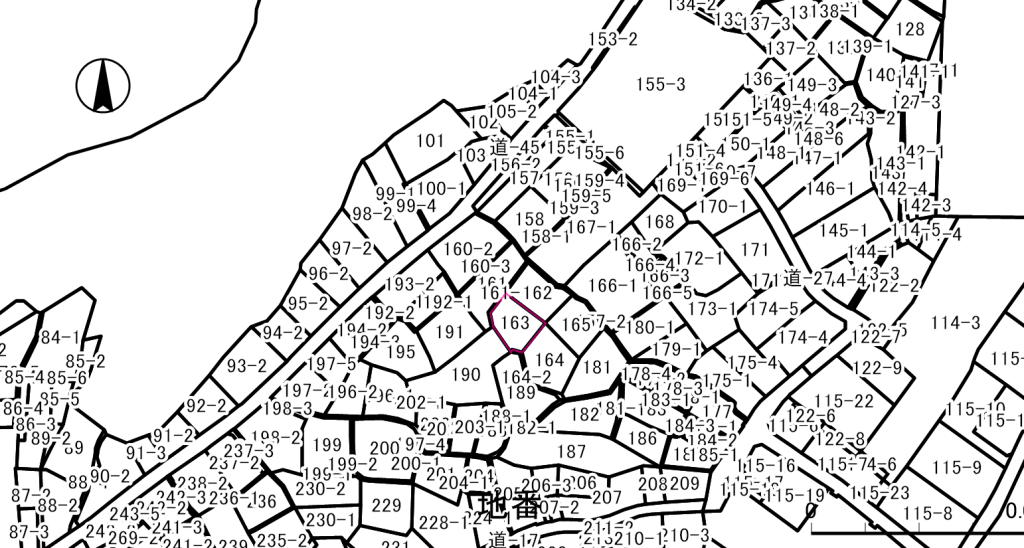
やっと見られるものになりました。
しかし、この地図をみてもまあ番地がこの辺か位しか分かりません。
地図データの加工
そこでもっと加工して分かりやすくする為にqgisというものを使います。
因みにインストールは10分位かかります。
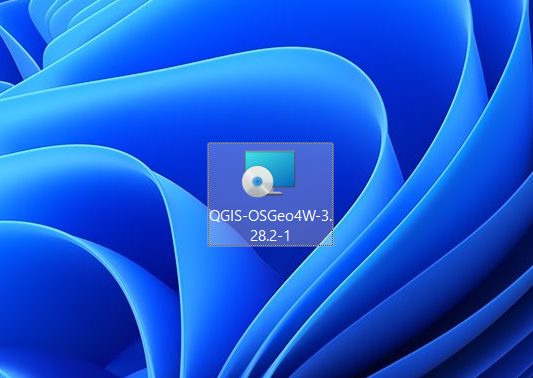
ダウンロードしましょう。
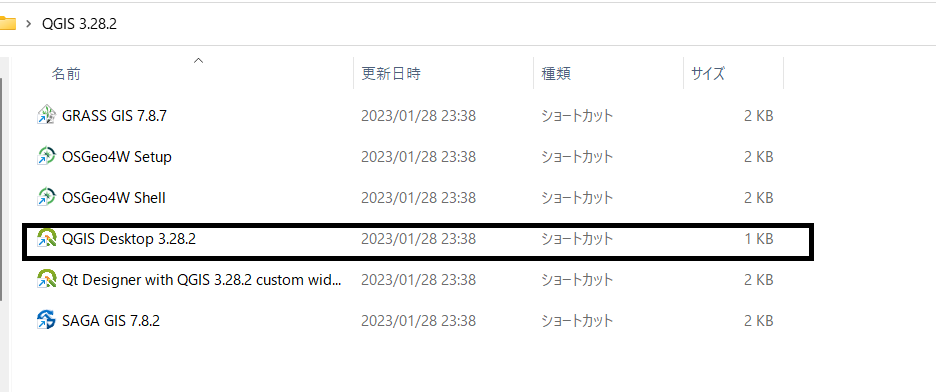
ダウンロードしたらファイルの中の黒枠で囲ったものをクリックします。
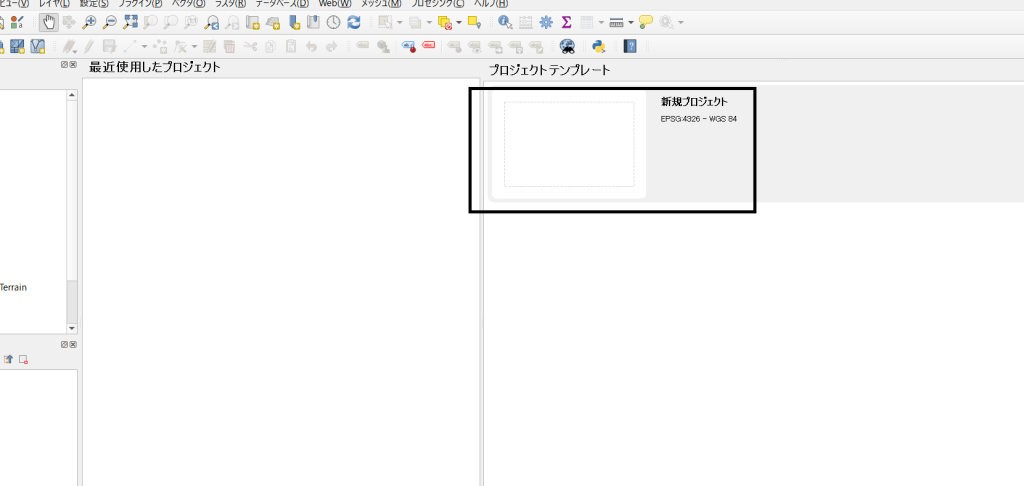
この場所に前に作成して筆Rをドロップ&ドラックします。
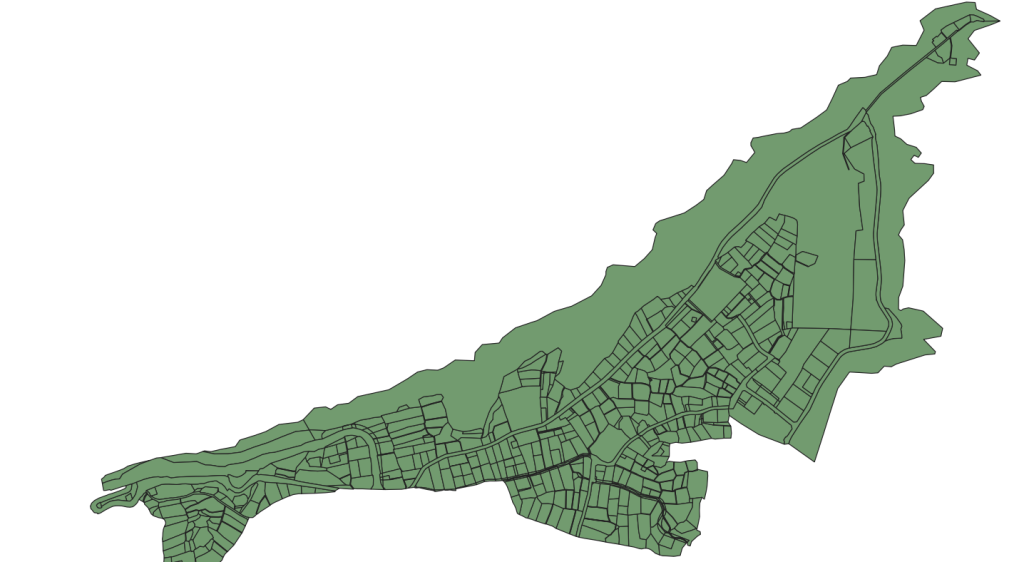
そうするとこのような地図が表記されます。
ただこれでは使えませんので加工します。
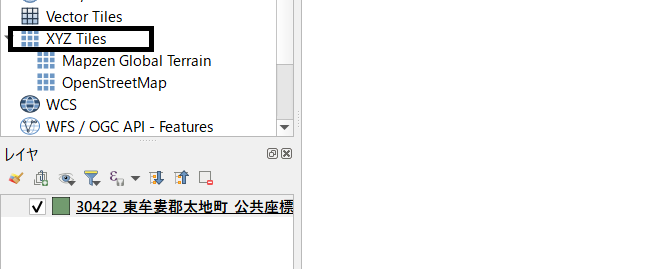
このXYZ Tiles を右クリックして新規接続をします。
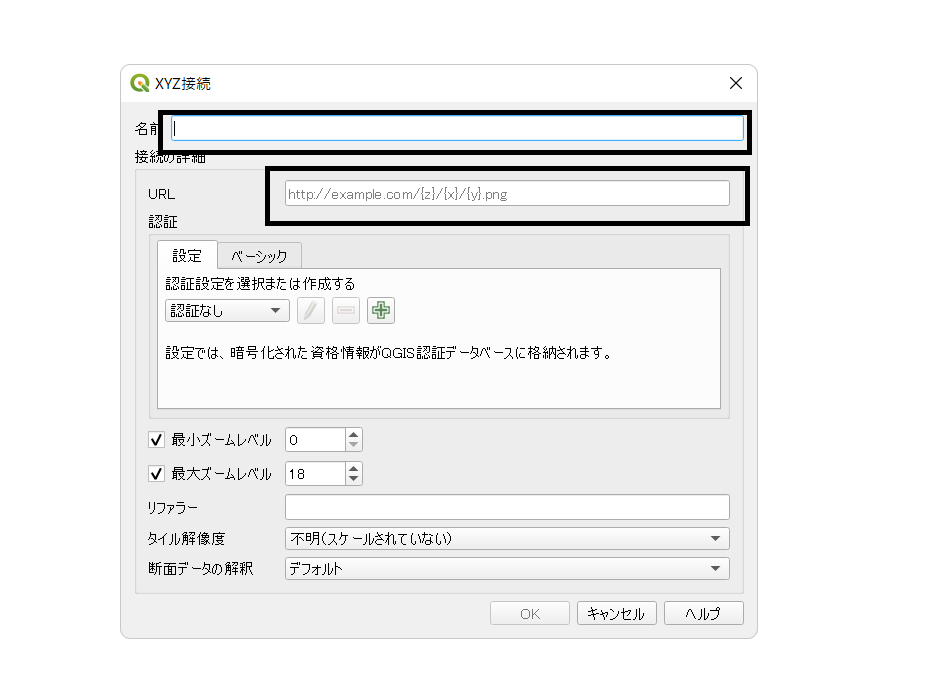
名前は適当につけます。
ここでは淡色地図にします。
そしてURLはこちらを入力します。
↓
https://cyberjapandata.gsi.go.jp/xyz/pale/{z}/{x}/{y}.png
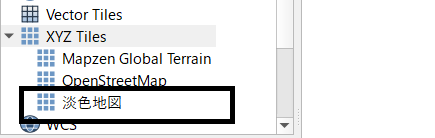
ここに淡色地図が追加されますのでクリックすると下の欄に追加されます。
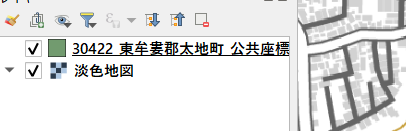
淡色地図を必ず下にしてください。
そうするとこのような画像になります。
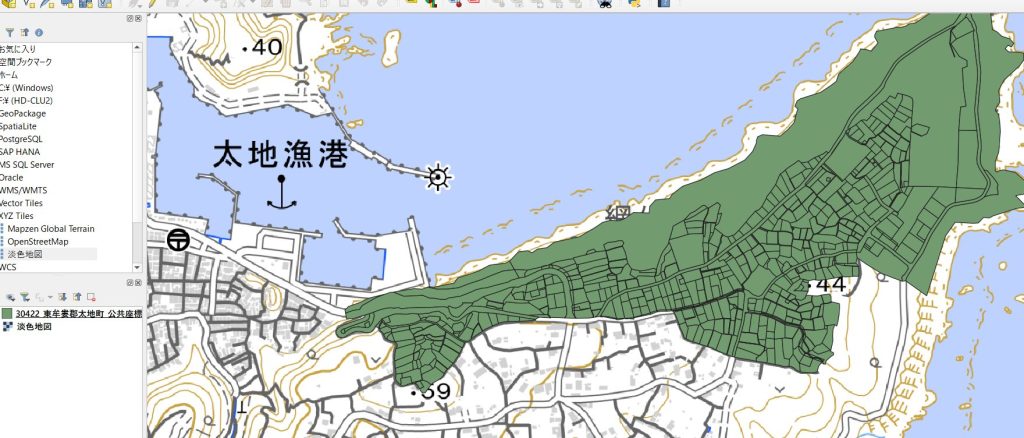
これで地図の中に重なった表示が可能になります。
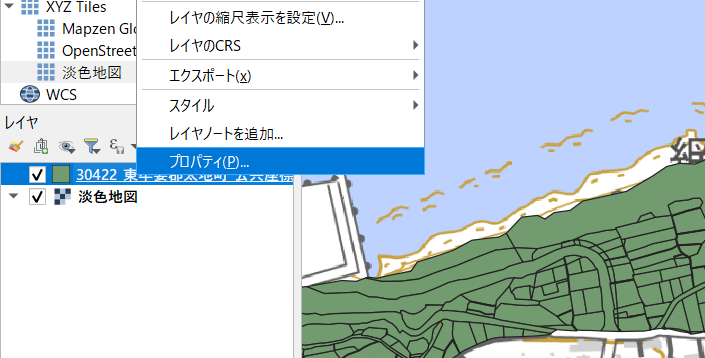
次に、プロパティを選び右クリックをします。
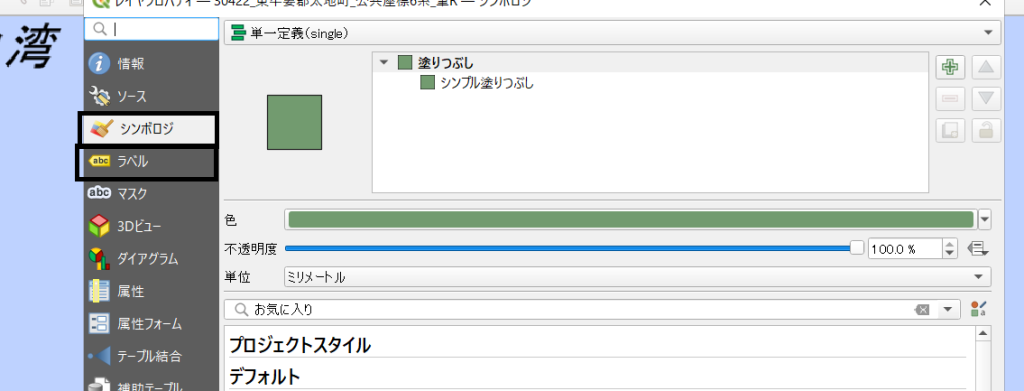
シンポロジとラベルを使用します。
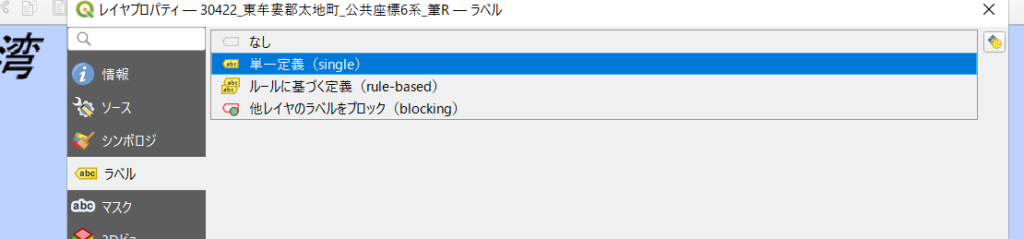
ラベルを選択
上の場所にプルダウンするところがあるので「単一定義」を指定。
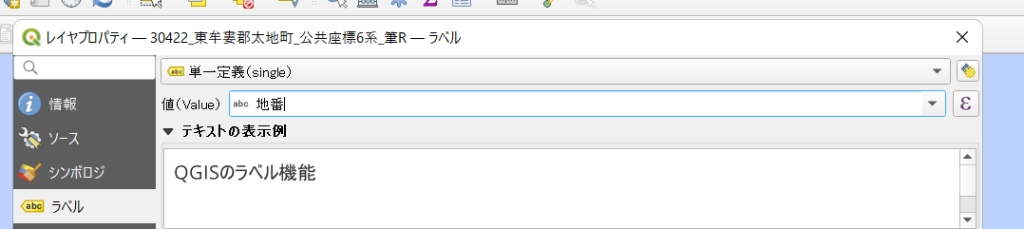
そうすると、価があるので「地番」にします。
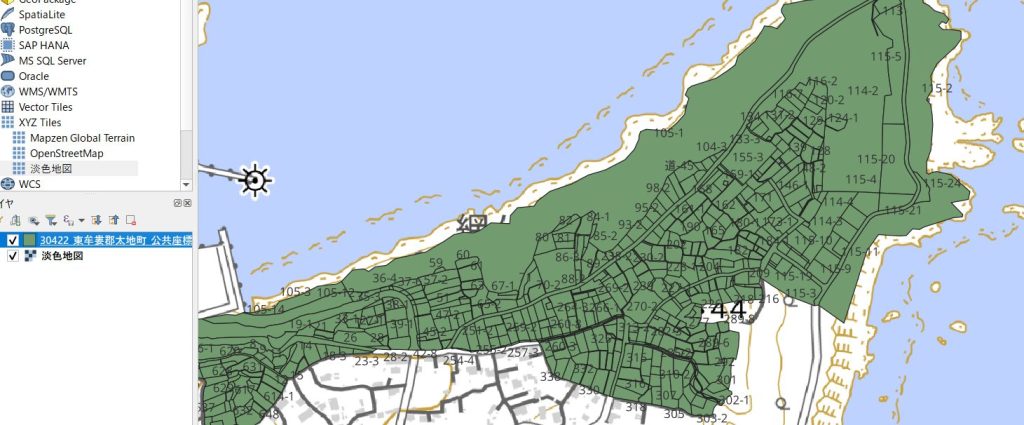
そうすると地番が表示されます。
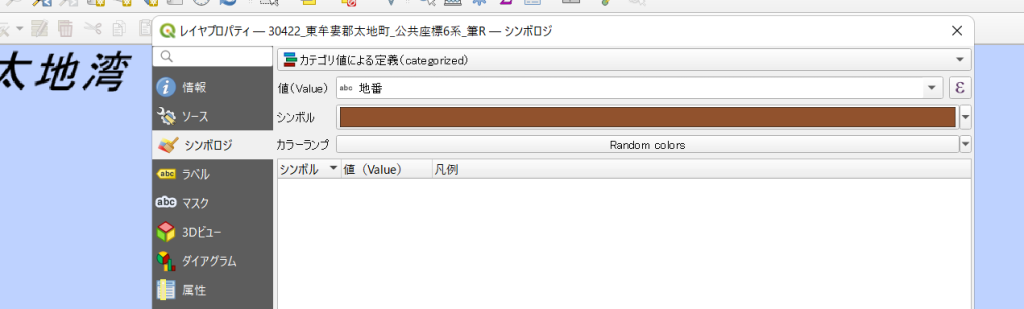
次にシンポロジを選択して上のプルダウンを「カテゴリ値による定義」に選択します。
値も「地番」に選択します。
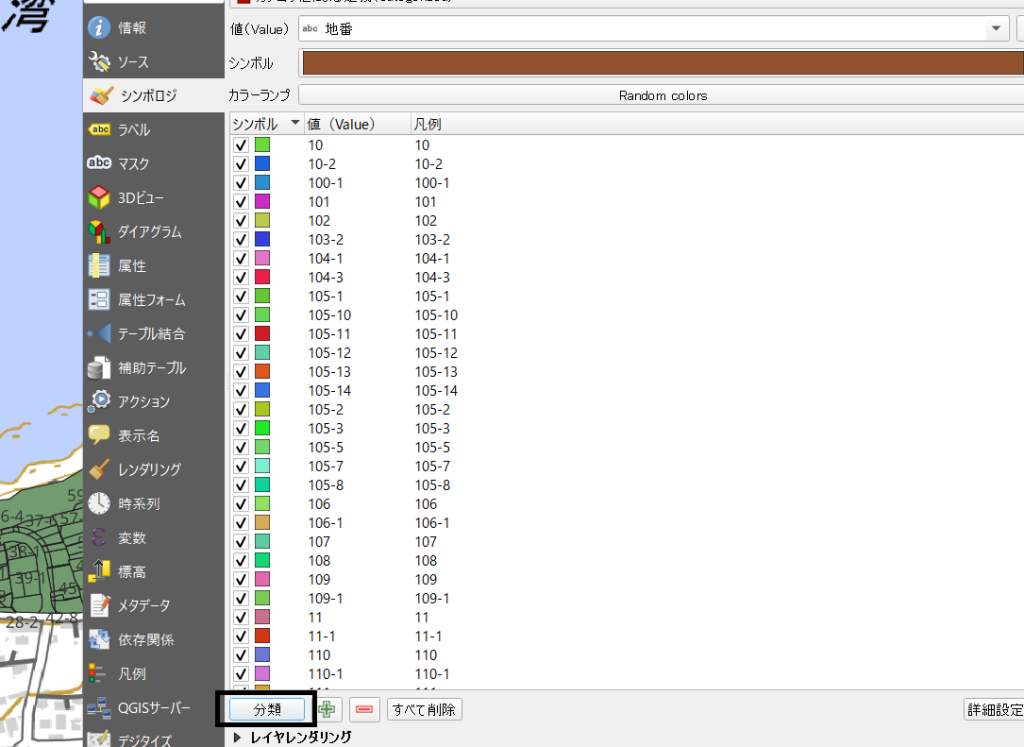
分類をクリックすると、地番ごろに色が変わります。
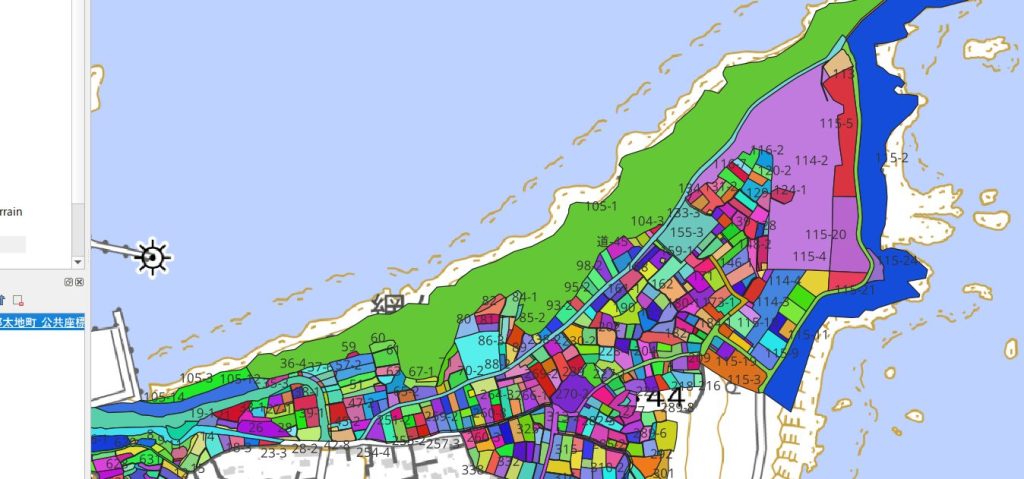
地番ごとに色が変わった図。
しかしこれでもまだ使えませんので、必要なところ以外は白にします。
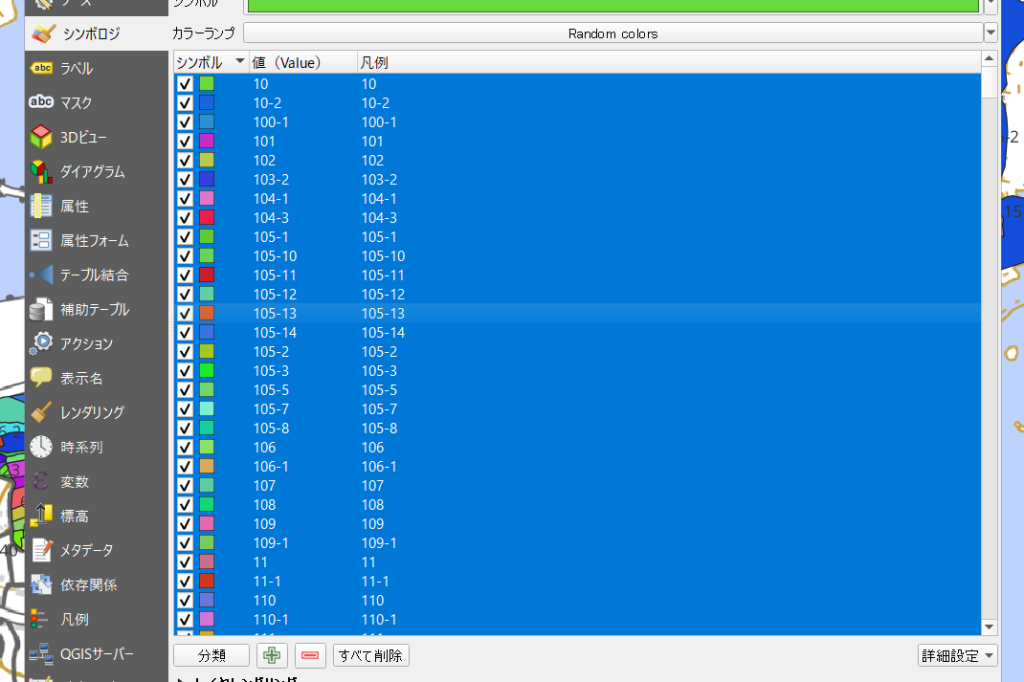
この画像で1つ番地を選択して「Ctrl+a」を押します
そうすると青の背景になりますので
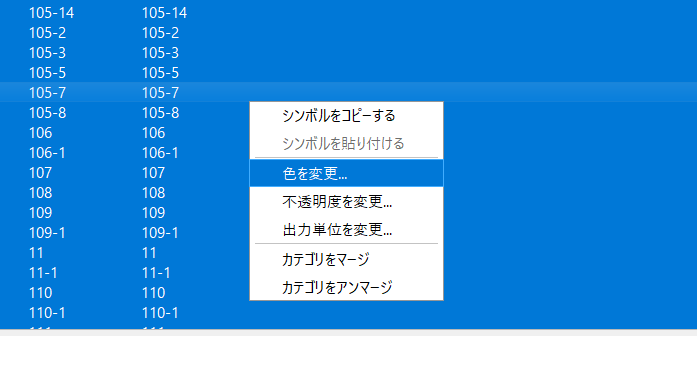
色を変更します。
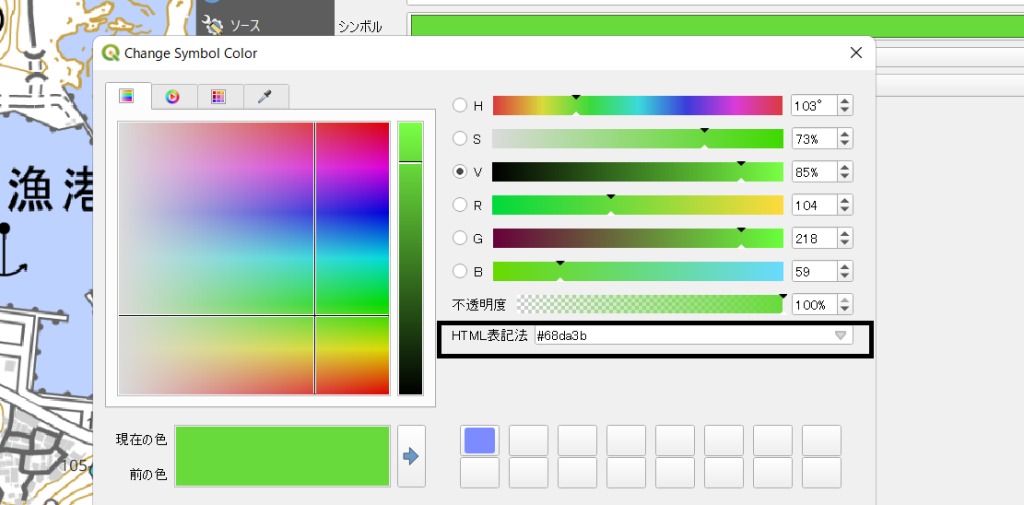
ここでHTML表記法部分を「#ffffff」に変更します
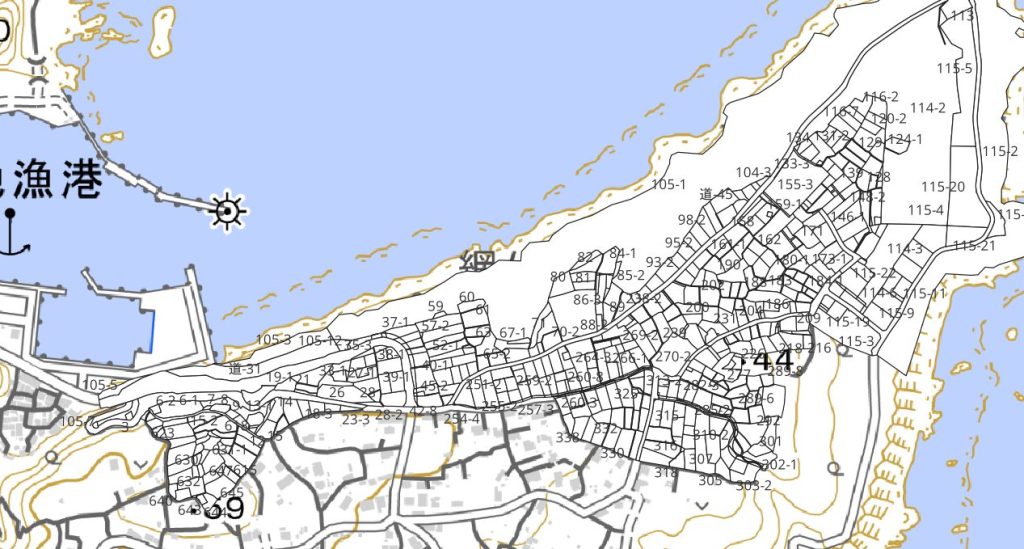
そうすると色が消えて白地図になります。
あとは自分の必要なところにだけ色を塗っていきます。
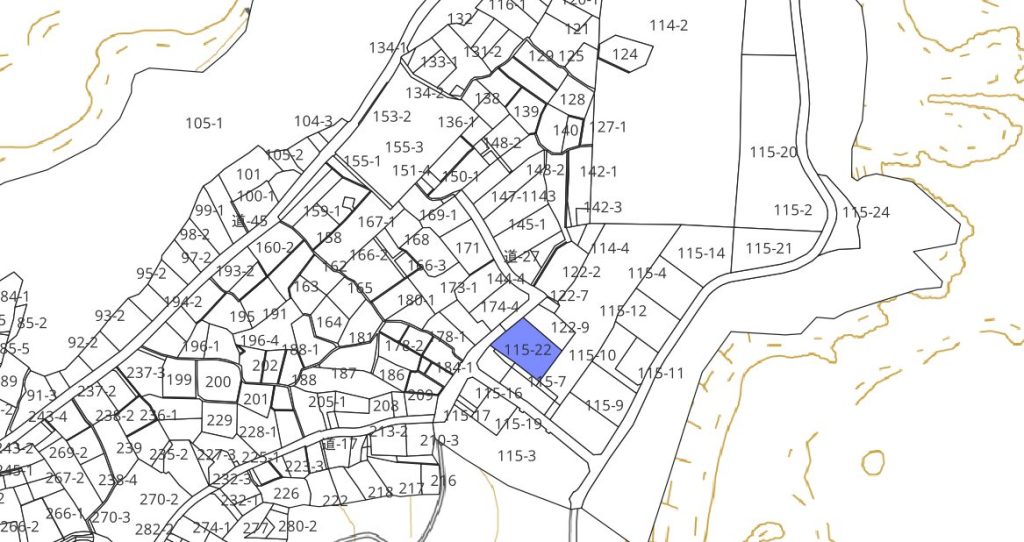
こんな感じで自分が必要とする場所のみ色が塗られます。
活用方法
活用法としては
①自分の本籍地の家を色塗して全体感を確認する
②同姓の苗字のみ色塗りを行い同姓がどの様に分布しているかの確認。
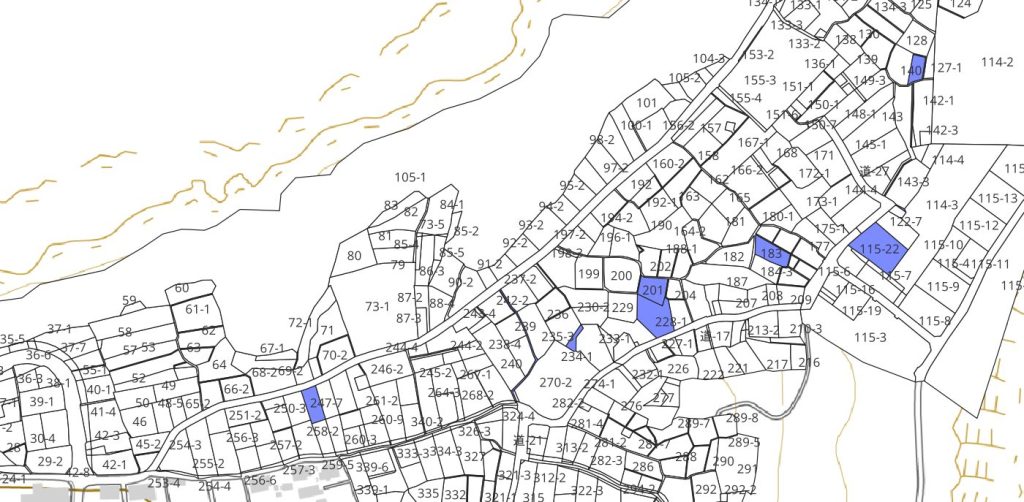
③自分の家と田や畑を塗り潰すことで、どの位の面積の土地を所有していているかを視覚化。
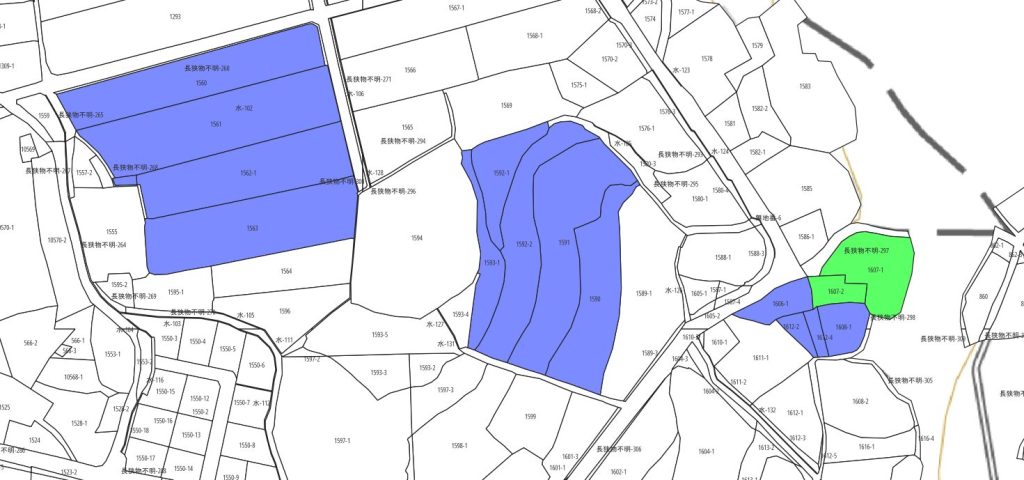
緑が住居で青が田んぼで表示。
④明治31年戸籍の本籍地表記が現在の宅地を乖離していないか確認。
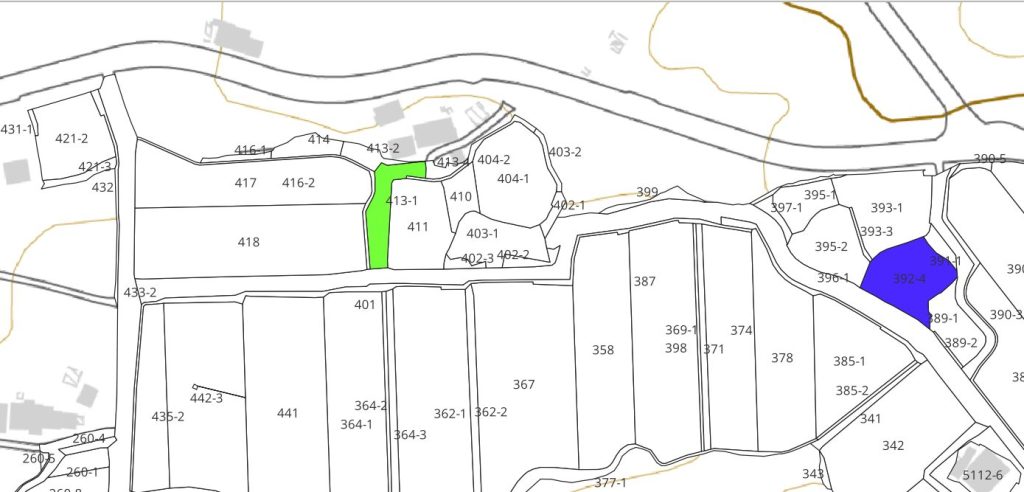
この場合戸籍では413番地の1であったが、実際には392番地の4に家がある。
伝承によれば、この家を建てる前に別の場所に家があったとのことだが、実際の場所がある程度特定できるかもしれません。
PDFでの保存方法
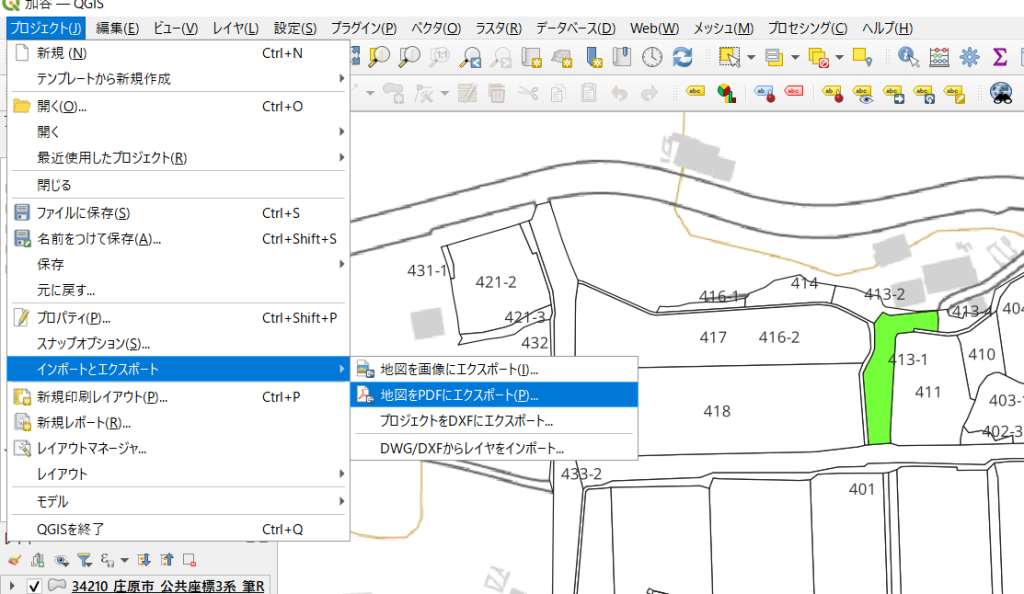
画面下の縮尺を1:1000に選択。
プロジェクト→インポートとエクスポート→地図をPDFにエクスポートを選択。
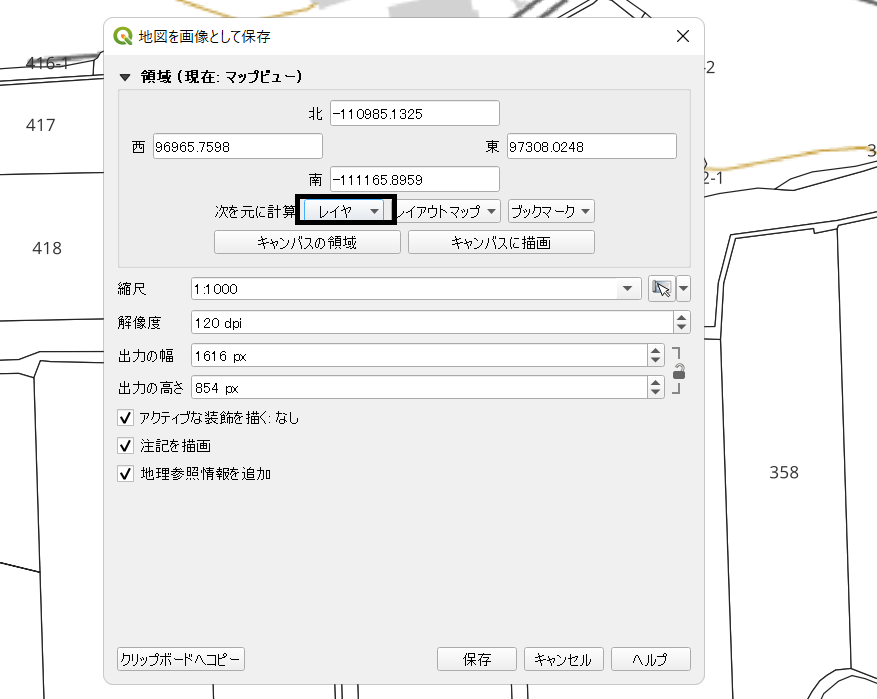
レイヤを「筆R]にしてから保存する。
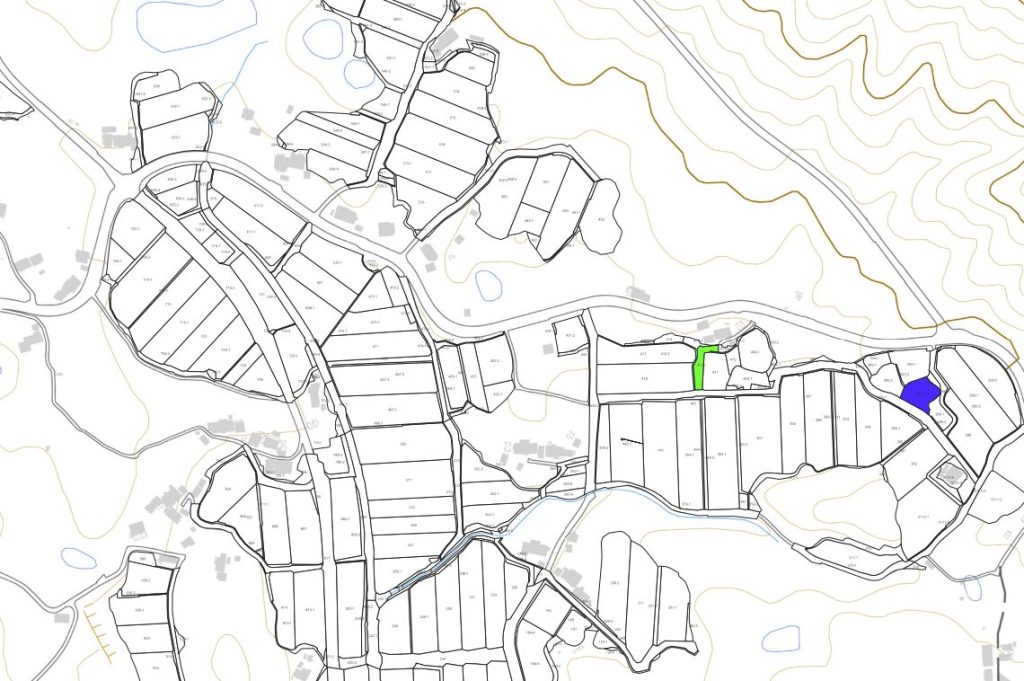
そうするとPDFにて保存が可能になります。
【注意事項】
地理院地図との比較が出来るのは公共座標系のもののみで任意座標系は地図との重ね合わせは出来ないのでご了承ください。
【まとめ】
①法務省の登記所備付地図データを地図表示できるようになった。
②しかし、技術者など専門的な方しか使用できない位難しい。
③今回は誰でも出来るようにマニュアルを作成。
④ただし、使用する場合は自己責任でお願いします。
公開日2023/01/29
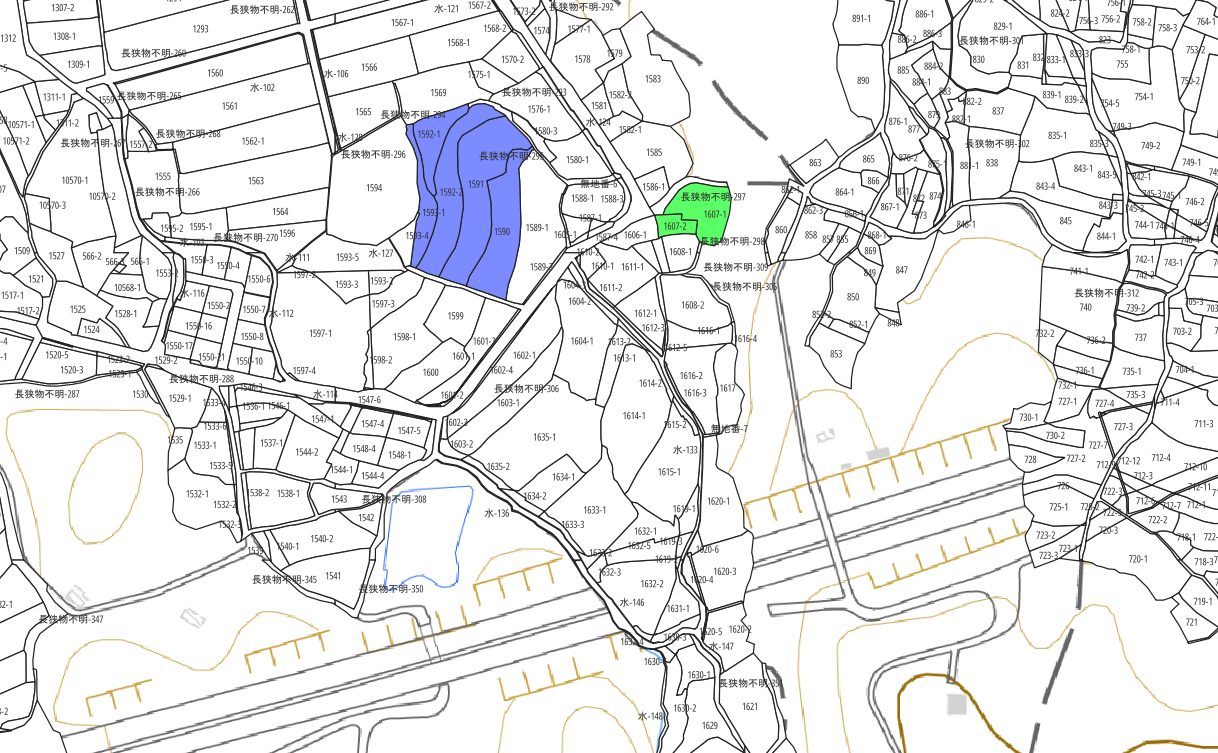





【今ここ何番地?】
令和5年1月に公開された法務省地図の公共座標の公図を簡単に見ることができるサイトを作成致しましたので、宜しければ見て頂ければと思い、お問合せにて送信させて頂きました。
無料版もありますので、どうぞお気軽にご覧いただければと思います。
※「地図をみる」をクリックすると公図と空中写真等が重なっています。
そうなんですか!!
参考にさせて頂きます。